Fehlerbehebung WordPress Probleme können durch einen strukturierten Ansatz rationalisiert werden. Beginnen Sie mit der Sicherung Ihrer Website, um Datenverlust zu verhindern. Debuggen ist unbedingt erforderlich. Aktivieren Sie daher die Debugging-Funktion im WordPress Einstellungen. Leeren Sie als Nächstes Ihren Cache, um verbleibende Probleme älterer Versionen zu beseitigen. Wenn die Probleme weiterhin bestehen, deaktivieren Sie alle Plugins und reaktivieren Sie sie einzeln und identifizieren Sie alle problematischen. Überprüfen Sie außerdem, ob Thema-bezogene Konflikte durch vorübergehendes Wechseln zu einem Standardthema. Weitere Schritte umfassen die Bestätigung der URL, das Testen Ihrer Website in verschiedenen Netzwerken und die Neuinstallation beschädigter Kerndateien. Durch die Befolgung dieser Methoden können Sie häufig auftretende Probleme effektiv angehen und beheben WordPress Fehler.
Die Behebung von WordPress-Problemen kann insbesondere für Anfänger oft eine entmutigende Aufgabe sein. Mit dem richtigen Ansatz kann die Identifizierung und Lösung dieser Probleme jedoch ein reibungsloser und effizienter Prozess sein. Dieser Artikel bietet eine umfassende Anleitung zur effektiven Behebung von WordPress-Problemen durch Befolgen systematischer Schritte. Von der Sicherung Ihrer Website bis hin zur Überprüfung von Plugins und Themes behandeln wir verschiedene Strategien, die Ihnen dabei helfen können, Ihre WordPress-Website wieder auf den richtigen Weg zu bringen.
Häufige WordPress-Probleme verstehen
Bevor Sie sich mit der Fehlerbehebung befassen, ist es wichtig, die Arten von Problemen zu verstehen, mit denen Sie auf Ihrer WordPress-Website konfrontiert sein könnten. Zu den häufigsten Problemen gehören White-Screen-Fehler, Plugin-Konflikte, Theme-Probleme, langsame Leistung und kritische Fehler. Wenn Sie sich mit diesen Problemen vertraut machen, können Sie die Lösungen effektiver finden.
Erste Schritte zur Fehlerbehebung bei WordPress
Sichern Sie Ihre Website
Das allererste, was Sie tun sollten, bevor Sie versuchen, WordPress-Probleme zu beheben, ist: Sichern Sie Ihre Website. Dadurch wird sichergestellt, dass Sie über einen Wiederherstellungspunkt verfügen, falls während der Fehlerbehebung etwas schief geht. Nutzen Sie Plugins wie UpdraftPlus oder BackupBuddy oder exportieren Sie Ihre Datenbank einfach über phpMyAdmin. Wenn Sie sicherstellen, dass Sie über ein Backup verfügen, ersparen Sie sich viel Kummer.
Aufruf des Debugging-Modus
Sobald Sie Ihr Backup eingerichtet haben, ist es an der Zeit, es zu aktivieren WP_DEBUG Modus. Dieser Modus ermöglicht es WordPress, Fehlermeldungen direkt auf dem Bildschirm auszugeben und Ihnen so einen klaren Hinweis darauf zu geben, was falsch läuft. Sie können diese Funktion ganz einfach aktivieren, indem Sie eine Zeile in Ihrem hinzufügen
wp-config.php
Datei:
define('WP_DEBUG', true);
Dies hilft Ihnen, die Fehlerquelle zu identifizieren, die möglicherweise nicht sofort sichtbar ist.
Umgang mit Plugin-Konflikten
Alle Plugins deaktivieren
Eine der häufigsten Ursachen für WordPress-Probleme ist Plugin-Konflikte. Beginnen Sie mit der Fehlerbehebung, indem Sie alle Plugins deaktivieren. Sie können dies schnell über das WordPress-Dashboard oder durch Umbenennen des Plugins-Ordners in Ihrem FTP-Client tun. Sobald alle Plugins deaktiviert sind, überprüfen Sie Ihre Website, um zu sehen, ob das Problem weiterhin besteht.
Plugins einzeln reaktivieren
Wenn das Problem nach der Deaktivierung aller Plugins behoben ist, beginnen Sie mit der Reaktivierung nacheinander. Besuchen Sie Ihre Website, nachdem Sie jedes Plugin aktiviert haben, um zu sehen, ob das Problem erneut auftritt. Dieser Vorgang hilft Ihnen herauszufinden, welches Plugin den Konflikt verursacht.
Auf Themenkonflikte prüfen
Wechseln zu einem Standardthema
Der nächste Schritt besteht darin, nach solchen zu suchen themenbezogene Fragen. Ändern Sie Ihr aktuelles Theme in ein Standard-WordPress-Theme wie Twenty Twenty-One. Wenn das Problem durch den Wechsel des Themes behoben wird, liegt das Problem wahrscheinlich bei Ihrem ursprünglichen Theme. Stellen Sie sicher, dass Ihr Theme aktualisiert und richtig codiert ist, um ähnliche Probleme in Zukunft zu vermeiden.
Überprüfen von Theme-Anpassungen
Wenn Ihr Theme mit zusätzlichen Code-Snippets angepasst wird, können systemische Probleme auftreten. Überprüfen Sie alle an den Dateien Ihres Themes vorgenommenen Änderungen und stellen Sie sicher, dass sie korrekt implementiert werden. Manchmal können einfache Syntaxfehler zu erheblichen Problemen führen.
Behebung von Website-Performance-Problemen
Analyse der Seitenladegeschwindigkeit
Eine langsame Website-Leistung kann Besucher abschrecken und Ihr Suchmaschinenranking beeinträchtigen. Verwenden Sie Tools wie Google PageSpeed Insights oder GTmetrix, um die Geschwindigkeit Ihrer Website zu analysieren. Sie liefern Einblicke und Vorschläge zur Verbesserung der Leistung Ihrer Website.
Optimieren von Bildern und Skripten
Große Bilder oder ineffiziente Skripte können die Leistung der Website erheblich beeinträchtigen. Optimieren Sie Ihre Bilder mit Plugins wie Smush oder Imagify und erwägen Sie, nicht unbedingt erforderliche Skripte zu verschieben, um die Ladezeiten zu verbessern. Darüber hinaus kann der Einsatz eines Caching-Plugins wie W3 Total Cache die Leistung der Website verbessern.
Datenbankprobleme und -lösungen
Reparieren Sie Ihre WordPress-Datenbank
Wenn Sie vermuten, dass Ihre WordPress-Datenbank beschädigt sein könnte, haben Sie Möglichkeiten zur Reparatur. WordPress verfügt über ein integriertes Reparaturdienstprogramm, das über aktiviert werden kann
wp-config.php
Datei. Fügen Sie die folgende Zeile hinzu:
define('WP_ALLOW_REPAIR', true);
Dann besuchen Sie uns
http://yourwebsite.com/wp-admin/maint/repair.php
Reparaturen einzuleiten. Entfernen Sie diese Zeile unbedingt aus der Konfigurationsdatei, nachdem Sie fertig sind.
Verwendung eines Datenbankoptimierungs-Plugins
Datenbankoptimierungs-Plugins wie WP-Optimize können dabei helfen, Ihre Datenbank zu optimieren, indem sie unnötige Daten wie Beitragsrevisionen und Spam-Kommentare bereinigen. Regelmäßige Optimierung kann das Auftreten datenbankbezogener Probleme verhindern.
Beheben kritischer Fehler
Kritische Fehler identifizieren
Die Meldung „Auf dieser Website ist ein kritischer Fehler aufgetreten“ kann alarmierend sein. Wenn dieser Fehler auftritt, deutet dies normalerweise auf einen schwerwiegenden Konflikt oder ein Problem mit den WordPress-Kerndateien hin. Weitere Einzelheiten finden Sie in Ihren E-Mails auf Fehlermeldungen von WordPress.
Neuinstallation der WordPress-Kerndateien
Wenn die Probleme weiterhin bestehen, sollten Sie eine Neuinstallation der WordPress-Kerndateien in Betracht ziehen. Navigieren Sie zu Ihrem Dashboard, gehen Sie zu Updates und klicken Sie auf die Schaltfläche „Jetzt neu installieren“. Dadurch werden alle beschädigten Dateien ersetzt und gleichzeitig die Sicherheit Ihrer Inhalte gewährleistet.
Verwendung integrierter WordPress-Tools
Nutzung des Health Check Plugins
Das WordPress Gesundheitscheck Plugin ist ein leistungsstarkes Tool, das dabei helfen kann, problematische Konfigurationen zu identifizieren und Vorschläge für Korrekturen zu machen. Es arbeitet im Fehlerbehebungsmodus, in dem Sie Themen wechseln oder Plugins deaktivieren können, ohne dass dies Auswirkungen auf Ihre Besucher hat.
Überprüfen von Fehlerprotokollen
Greifen Sie über cPanel oder FTP auf Ihre Serverfehlerprotokolle zu, um detaillierte Informationen zu aktuellen Fehlern zu erhalten. Die Untersuchung dieser Protokolle kann wertvolle Erkenntnisse über anhaltende Probleme auf Ihrer Website liefern.
Ich suche Hilfe von der Community
WordPress-Supportforen
Wenn Sie nicht weiterkommen und keine Lösung finden, sollten Sie in Erwägung ziehen, um Hilfe zu bitten WordPress-Supportforen. Diese Community besteht aus erfahrenen Benutzern, die möglicherweise vor ähnlichen Herausforderungen standen und wertvolle Ratschläge geben könnten.
Professionelle Hilfe
Wenn das Problem immer noch nicht gelöst werden kann, ist die Suche nach Hilfe eines professionellen WordPress-Entwicklers möglicherweise die beste Vorgehensweise. Sie können tiefer in technische Probleme eintauchen, die möglicherweise Spezialwissen erfordern.
Wiederherstellen Ihrer Website
Verwenden von Backup-Wiederherstellungsoptionen
Wenn Sie die Probleme nach dem Ausprobieren verschiedener Methoden nicht beheben können, ist die Wiederherstellung Ihrer Website aus einem Backup möglicherweise die schnellste Lösung. Befolgen Sie die Anweisungen Ihres Backup-Plugins, um einen reibungslosen Wiederherstellungsprozess zu gewährleisten. Hier finden Sie ausführliche Anleitungen zur Wiederherstellung aus Backups Hier.
Neubewertung der Konfiguration Ihrer Website
Nach der Wiederherstellung ist es wichtig, die Konfiguration Ihrer Website neu zu bewerten. Überprüfen Sie, ob alle Plugins und Themes aktualisiert sind, und testen Sie Ihre Website bei Bedarf erneut, um sicherzustellen, dass alle Probleme behoben sind.
Regelmäßige Wartung zur Vermeidung von Problemen
WordPress auf dem neuesten Stand halten
Eine der einfachsten Möglichkeiten, Problemen vorzubeugen, ist regelmäßig Aktualisierung von WordPress, Themes und Plugins. Updates umfassen häufig Fehlerbehebungen und neue Funktionen, die zur Verbesserung der Gesamtleistung der Website beitragen.
Implementierung von Sicherheitsmaßnahmen
Durch die Implementierung geeigneter Sicherheitsmaßnahmen können Malware-Infektionen und Website-Probleme verhindert werden. Verwenden Sie Sicherheits-Plugins wie Wordfence oder Sucuri, um Ihre Website vor Schwachstellen zu schützen.
Häufige WordPress-Probleme und ihre Lösungen
Das Verständnis einiger häufiger Probleme und ihrer Lösungen kann für die zukünftige Fehlerbehebung hilfreich sein. Ressourcen wie diesen Leitfaden Bereitstellung detaillierter Erläuterungen zu häufigen Problemen und wirksamen Lösungen.
Verlinkung zu Ressourcen
Bei der Fehlerbehebung ist der schnelle Zugriff auf hilfreiche Ressourcen von unschätzbarem Wert. Verschiedene externe Blogs und Dokumentationen können ausführliche Ratschläge, Schritte zur Fehlerbehebung oder Lösungen für besondere Situationen bieten. Hier ein paar aufschlussreiche Links:
- Fehlerbehebung bei Ihrer WordPress-Website
- Anfängerleitfaden zur Fehlerbehebung bei WordPress-Fehlern
- Kritische Fehler in WordPress beheben
- Häufige WordPress-Probleme und -Lösungen
Zusammenfassend lässt sich sagen, dass eine effektive Fehlerbehebung einen systematischen Ansatz zur Identifizierung und Lösung von Problemen auf Ihrer WordPress-Site erfordert. Durch sorgfältiges Befolgen der in diesem Artikel beschriebenen Schritte können selbst die verwirrendsten Probleme gelöst werden. Denken Sie immer daran, Ihre Website zu sichern, gründlich zu untersuchen und bei Bedarf jederzeit Hilfe in Anspruch zu nehmen.
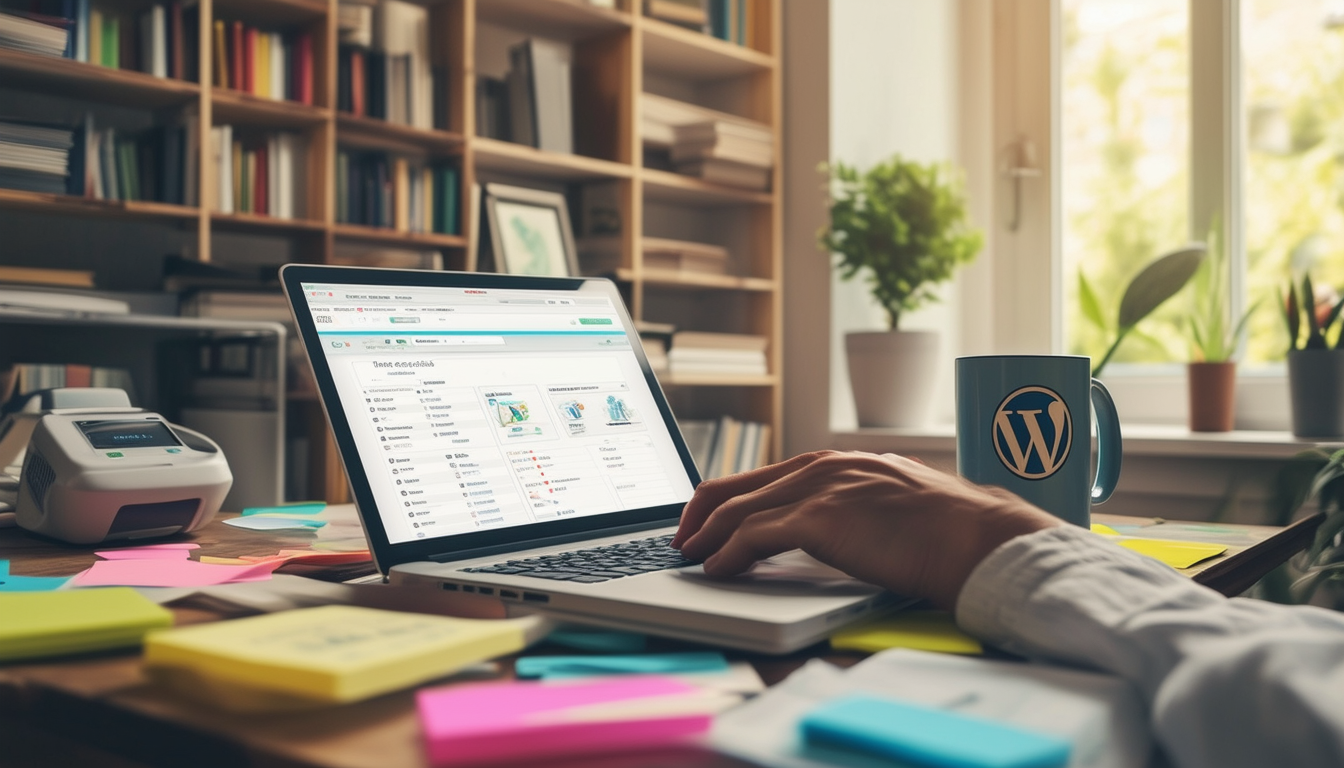
Die Behebung von WordPress-Problemen kann insbesondere für Anfänger eine Herausforderung sein. Wenn Sie jedoch einen systematischen Ansatz verfolgen, können Sie häufig auftretende Probleme effizient identifizieren und lösen. Dieser Leitfaden beleuchtet die wesentlichen Schritte und Strategien zur effektiven Fehlerbehebung Ihrer WordPress-Website und stellt sicher, dass sie reibungslos und effizient läuft.
Sichern und debuggen Sie Ihre Website
Der erste und wichtigste Schritt dazu WordPress-Probleme effektiv beheben besteht darin, ein Backup Ihrer Website zu erstellen. Dadurch wird sichergestellt, dass Sie Ihre Website in den vorherigen Zustand zurückversetzen können, falls während des Fehlerbehebungsprozesses ein Fehler auftritt. Verschiedene Plugins wie UpdraftPlus oder BackWPup können dabei helfen, diese Aufgabe zu automatisieren.
Aktivieren Sie nach dem Sichern das Debuggen, um Einblicke in etwaige Fehler zu erhalten. Sie können dies tun, indem Sie die folgende Zeile zu Ihrem hinzufügen
wp-config.php
Datei:
define('WP_DEBUG', true);
. Dadurch wird der Debug-Modus aktiviert, sodass Sie die auf Ihrer Website angezeigten Fehler sehen können, was bei der Lokalisierung von Problemen äußerst hilfreich sein kann.
Leeren Sie Ihren Cache
Caching-Probleme können oft dazu führen, dass veraltete Inhalte angezeigt werden, was die Fehlerbehebung erschwert. Um dieses Problem zu lösen, leeren Sie regelmäßig Ihren Cache. Wenn Sie ein Caching-Plugin wie W3 Total Cache oder WP Super Cache verwenden, navigieren Sie zu den Plugin-Einstellungen und leeren Sie den Cache. Leeren Sie außerdem Ihren Browser-Cache, um sicherzustellen, dass Sie die aktuellste Version Ihrer Website sehen.
Deaktivieren Sie Ihre Plugins
Eine der effektivsten Methoden zur Problemerkennung besteht darin, alle Plugins zu deaktivieren und sie dann einzeln wieder zu aktivieren. Mit diesem Prozess können Sie feststellen, ob ein bestimmtes Plugin Konflikte oder Fehler verursacht. Sie können Plugins über das WordPress-Admin-Dashboard oder durch Umbenennen deaktivieren
Plugins
Ordner per FTP. Diese Technik kann schnell alle problematischen Plugins identifizieren, die für die Probleme verantwortlich sein könnten.
Überprüfen Sie Ihre Themen
Ihr gewähltes Thema kann auch die Ursache verschiedener Probleme sein. Um zu sehen, ob es zu den Problemen beiträgt, wechseln Sie vorübergehend zu einem Standard-WordPress-Theme wie Twenty Twenty-One. Wenn sich das Problem von selbst löst, ist das Thema wahrscheinlich der Übeltäter. Von hier aus können Sie entweder Unterstützung beim Theme-Entwickler suchen oder darüber nachdenken, ein kompatibleres Theme zu finden.
Untersuchen Sie WordPress-Kerndateien
Manchmal liegt das Problem möglicherweise in den WordPress-Kerndateien, insbesondere wenn diese beschädigt oder veraltet sind. Um dieses Problem zu beheben, sollten Sie die Neuinstallation einer sauberen Kopie von WordPress in Betracht ziehen. Dies kann ganz einfach über das WordPress-Dashboard im Abschnitt „Updates“ erfolgen. Stellen Sie immer sicher, dass Sie über ein Backup verfügen, bevor Sie diese Aktion durchführen, da Änderungen Auswirkungen auf Ihre Website haben können.
Beheben spezifischer Fehlermeldungen
Fehlermeldungen wie „Auf dieser Website ist ein kritischer Fehler aufgetreten“ können besorgniserregend sein. Der Schlüssel liegt jedoch darin, sie zu verstehen und zu lösen. Möglicherweise müssen Sie beispielsweise Folgendes überprüfen
error_log
Für mehr Kontext passen Sie die Speichergrenzen an oder deaktivieren Sie widersprüchliche Plugins und Themes. Detaillierte Fehlermeldungen liefern oft wertvolle Hinweise zur Fehlerbehebung.
Für strukturiertere Methoden sollten Sie die Durchsicht von Ressourcen in Betracht ziehen, z WPBeginner oder ProBlogger.
Nutzen Sie alternative Netzwerke
Wenn Zugriffsprobleme auftreten, prüfen Sie, ob das Problem in verschiedenen Netzwerken oder Geräten weiterhin besteht. Dies kann dabei helfen, festzustellen, ob das Problem mit Ihrer Internetverbindung oder der Website selbst zusammenhängt. Die Verwendung eines Proxy-Dienstes zum Anzeigen Ihrer Website von verschiedenen Standorten aus kann auch bei der Behebung regionaler Zugriffsprobleme hilfreich sein.
Indem Sie diese strukturierten Schritte befolgen, können Sie WordPress-Probleme effektiv beheben und eine gut funktionierende Website aufrechterhalten.
Effektive Methoden zur WordPress-Fehlerbehebung
| Verfahren | Beschreibung |
| Sichern Sie Ihre Website | Erstellen Sie ein vollständiges Backup, bevor Sie Änderungen vornehmen, um Datenverlust zu verhindern. |
| Cache leeren | Entfernen Sie zwischengespeicherte Daten, um sicherzustellen, dass Sie die aktuellste Version anzeigen. |
| Plugins deaktivieren | Schalten Sie alle Plugins aus, um herauszufinden, ob eines das Problem verursacht. |
| Themen wechseln | Wechseln Sie zu einem Standardthema, um zu prüfen, ob das Thema das Problem ist. |
| Installieren Sie WordPress neu | Installieren Sie eine neue Kopie der WordPress-Dateien, wenn die Kerndateien beschädigt sind. |
| Überprüfen Sie die Fehlerprotokolle | Überprüfen Sie Protokolle, um bestimmte Fehler zu finden und Fehler effektiv zu beheben. |
| Verwenden Sie den Debug-Modus | Aktivieren Sie das Debuggen, um Informationen zu allen vorhandenen Problemen zu sammeln. |
| Testen Sie auf verschiedenen Browsern | Überprüfen Sie die Website-Leistung über mehrere Browser hinweg, um eine Kompatibilität auszuschließen. |
| Wenden Sie sich an den Hosting-Anbieter | Wenden Sie sich an den Support, wenn Sie Serverprobleme vermuten. |
Fehlerbehebung WordPress Probleme können oft entmutigend wirken, insbesondere für Anfänger. Durch einen systematischen Ansatz können Sie jedoch viele häufig auftretende Probleme effizient lösen. Dieser Leitfaden enthält wichtige Tipps und Methoden zum Erkennen und Beheben von Problemen mit Ihrer WordPress-Website, um sicherzustellen, dass sie reibungslos funktioniert.
Sichern Sie Ihre Website
Bevor Sie sich mit der Fehlerbehebung befassen, ist es wichtig, Folgendes zu tun Sichern Sie Ihre Website. Dieser Schritt stellt sicher, dass Ihre Inhalte und Einstellungen erhalten bleiben, falls während des Vorgangs etwas schief geht. Verwenden Sie für diese Aufgabe ein Backup-Plugin oder die Backup-Tools Ihres Hosting-Anbieters. Mit einem Backup können Sie den vorherigen Zustand Ihrer Website problemlos wiederherstellen und so das Risiko eines Datenverlusts minimieren.
Leeren Sie Ihren Cache
Ein weiterer effektiver Schritt zur Fehlerbehebung ist: leeren Sie Ihren Cache. Caching-Plugins werden häufig verwendet, um die Leistung einer Website zu verbessern. Sie können jedoch manchmal Probleme verursachen, wenn sich Inhalte oder Einstellungen ändern. Löschen Sie den Cache in Ihren Caching-Plugin-Einstellungen und vergessen Sie nicht, auch Ihren Browser-Cache zu leeren, um die neueste Version Ihrer Website anzuzeigen.
Deaktivieren Sie Plugins und Themes
Plugins und Themes können manchmal miteinander in Konflikt geraten, was zu verschiedenen Fehlern führen kann. Um die Ursache des Problems zu identifizieren, alle Plugins deaktivieren und wechseln Sie zu einem Standardthema. Wenn Ihre Website wieder funktioniert, reaktivieren Sie Ihre Plugins nacheinander, um das Problem zu lokalisieren. Diese Methode ist effektiv bei der Isolierung von Problemen, die durch Komponenten von Drittanbietern verursacht werden.
Verwenden Sie den abgesicherten Modus
Wenn Sie aufgrund eines Fehlers nicht auf Ihr WordPress-Dashboard zugreifen können, sollten Sie die Verwendung von a in Betracht ziehen Abgesicherter Modus oder Fehlerbehebungsmodus. Viele Hosting-Anbieter oder Plugins bieten diese Funktionalität an, sodass Sie auf Ihre Website zugreifen können, ohne Themes oder Plugins geladen zu haben. Nutzen Sie diesen Modus, um Probleme in einer kontrollierten Umgebung zu beheben.
Überprüfen Sie den Benutzerzugriff und die URL
Manchmal kann das Problem einfach auf falsche Benutzerberechtigungen oder eine falsche Benutzerberechtigung zurückzuführen sein URL. Stellen Sie sicher, dass die zugewiesene Benutzerrolle über die erforderlichen Zugriffsrechte verfügt und stellen Sie sicher, dass die im Browser eingegebene URL korrekt ist. Dieser Schritt ist von entscheidender Bedeutung, insbesondere wenn Ihre Website für den Inhaltszugriff auf bestimmte Benutzerrollen angewiesen ist.
Kerndateien neu installieren
Wenn Sie vermuten, dass das Problem in den Kerndateien von WordPress liegt, denken Sie darüber nach Neuinstallation der Kerndateien. Dieser Vorgang ist unkompliziert und kann Probleme beheben, die auf beschädigte oder fehlende Dateien zurückzuführen sind. Verwenden Sie das integrierte WordPress-Installationsprogramm, um die vorhandenen Dateien zu ersetzen, ohne Ihre Inhalte zu beeinträchtigen.
Nutzen Sie Debugging-Tools
Debugging-Tools können wertvolle Erkenntnisse darüber liefern, was auf Ihrer Website falsch läuft. Aktivieren WP_DEBUG mode in Ihrer wp-config.php-Datei, um mit der Anzeige von Fehlermeldungen zu beginnen. Mit dieser Funktion können Sie Probleme effektiver diagnostizieren, indem Sie detaillierte Fehlerprotokolle bereitstellen, die dabei helfen können, die Grundursache des Problems zu ermitteln.
Suchen Sie externe Hilfe
Wenn Sie Ihre Möglichkeiten ausgeschöpft haben und das Problem weiterhin besteht, sollten Sie darüber nachdenken, externe Hilfe in Anspruch zu nehmen. Foren, Community-Unterstützung oder Einstellung eines WordPress-Experte kann zusätzliche Anleitungen und Lösungen anbieten. Manchmal kann es hilfreich sein, die Perspektive eines Außenstehenden einzuholen, um Probleme zu beheben, die unüberwindbar erscheinen.
Behalten Sie Best Practices bei
Um zukünftige Probleme zu entschärfen, übernehmen Sie schließlich Best Practices bei der Verwaltung Ihrer WordPress-Website. Aktualisieren Sie regelmäßig Ihre Themes, Plugins und Kerndateien. Führen Sie außerdem Backups durch, optimieren Sie die Datenbankleistung und scannen Sie regelmäßig nach Malware, um potenzielle Probleme in Schach zu halten.
Häufig gestellte Fragen zur Fehlerbehebung bei WordPress-Problemen
Was ist der erste Schritt, den ich bei der Fehlerbehebung eines WordPress-Problems unternehmen sollte? Um mit der Fehlerbehebung zu beginnen, ist es wichtig, Folgendes zu tun: Sichern Sie Ihre Website um Datenverluste bei der Diagnose des Problems zu verhindern.
Wie kann ich meinen Cache leeren, um WordPress-Probleme zu beheben? Sie können den Cache Ihres Browsers und Ihrer Website leeren, häufig mithilfe eines Cache-Plugins, um zu sehen, ob Ihr Problem dadurch behoben wird.
Woher weiß ich, ob ein Plugin das Problem verursacht? Der beste Ansatz ist alle Plugins deaktivieren und reaktivieren Sie sie dann nacheinander, um festzustellen, wer den Konflikt verursachen könnte.
Gibt es bestimmte Themen, die ich auf Fehler überprüfen sollte? Ja, wenn ein Theme veraltet oder schlecht codiert ist, kann es Probleme verursachen; Ein vorübergehender Wechsel des Themas kann dabei helfen, herauszufinden, ob das Thema der Übeltäter ist.
Was soll ich tun, wenn meine WordPress-Site langsam läuft? Mehrere Faktoren können dazu führen, dass eine Website langsam wird. Sie können damit beginnen Überprüfung Ihrer Hosting-Leistung und Optimierung von Bildern und Plugins.
Wie kann ich einen kritischen Fehler in WordPress identifizieren? Ein kritischer Fehler wird oft als spezifische Meldung angezeigt; Überprüfen Sie Ihre Fehlerprotokolle oder aktivieren Sie sie Debug-Modus um weitere Einzelheiten zu dem Problem zu erfahren.
Was ist bei der Neuinstallation der WordPress-Kerndateien erforderlich? Die Neuinstallation der Kerndateien erfordert Laden Sie eine neue Kopie von WordPress herunter und Ersetzen der vorhandenen Dateien, ohne Ihre Themes und Plugins zu löschen.
Wie kann ich Plugin-Konflikte beheben? Um Plugin-Konflikte zu beheben, sollten Sie Folgendes in Betracht ziehen Deaktivieren aller Plugins und sie dann einzeln wieder zu aktivieren, oder Sie möchten möglicherweise die widersprüchlichen Plugins aktualisieren oder ersetzen.
Was kann ich tun, wenn meine WordPress-Datenbank beschädigt ist? Wenn Sie eine Datenbankbeschädigung vermuten, Wiederherstellung aus einem Backup oder die Reparatur der Datenbank über phpMyAdmin kann das Problem oft lösen.








